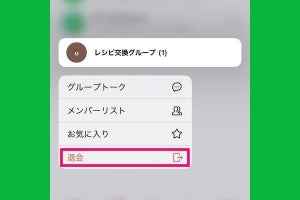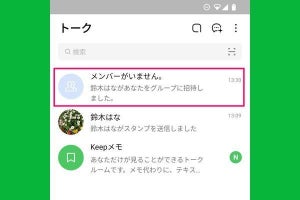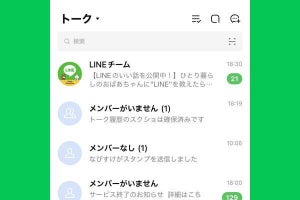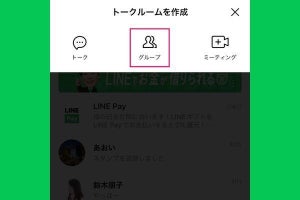LINEグループのメンバーを退会させる方法(削除方法)
LINEグループで交流を始めたら、迷惑な行為を繰り返すメンバーが出てくることがあります。注意しても直らない場合は、その人をLINEグループから削除して、強制的に追い出すことができます。LINEグループを退会させる権限は、そのLINEグループを作った人だけでなく、すべてのメンバーにあります。
LINEグループから退会させるとどうなる?(削除した側)
LINEグループからメンバーを退会させると、グループのトークルームに「〇〇が△△をグループから削除しました」と表示されます。この表示によって、自分が誰かを退会させたことが他のメンバーにも知られます。
LINEグループから退会させられるとどうなる?(削除された側)
LINEグループから退会させられても通知は届きませんが、トークルームが「メンバーなし」になるなどの変化によって、自分がグループから削除されたことがわかります。退会させられると、以下のようになります。
- 退会させられたことの通知は届かない
- 「トーク」タブの一覧でグループ名が「メンバーなし」もしくは「メンバーがいません」に変わる
- グループトークを開くと「トーク相手がいません」と表示される
- グループトークに「〇〇が△△(自分)をグループから削除しました」と表示される
- グループトークのメッセージを送受信できなくなる
- グループのアルバムやノートを閲覧できなくなる
-
「トーク」タブを開くと、iPhoneではグループ名が「メンバーなし」に、Androidでは「メンバーがいません」変わっています
-
グループトークを開くと「トーク相手がいません」、メンバーの誰かが自分を「グループから削除しました」と表示されます
LINEグループから退会させることに関してよくある質問
バレずに退会させる方法はある?
グループから退会させると、誰が誰を退会させたかがトークルームに表示されるため、相手に絶対バレないように退会させることはできません。また、この表示は消すことができず、グループから削除された本人だけでなく、メンバー全員に閲覧されます。
退会させたメンバーを再びグループに招待できる?
退会させたメンバーは、再度グループに招待することができます。招待は、その人を退会させた人やグループを作成した人に限らず、すべてのグループメンバーが可能です。
自分から退会する方法は?
自分からLINEグループを退会するには、メニューの「退会」を押します。退会すると、グループのトークルームなどは一切見られなくなります。また、「●●がグループを退会しました」とトークルームに表示され、メンバーにも自分がグループから抜けたことが知られます。